Compare PDF 7.8 So sánh nội dung file PDF
Compare PDF giúp bạn so sánh nội dung hai file PDF với độ chính xác tuyệt đối, dựa trên ba kiểu so sánh: Word by word (từng từ một), Char by char (từng ký tự) và By keywords (theo từ khoá).
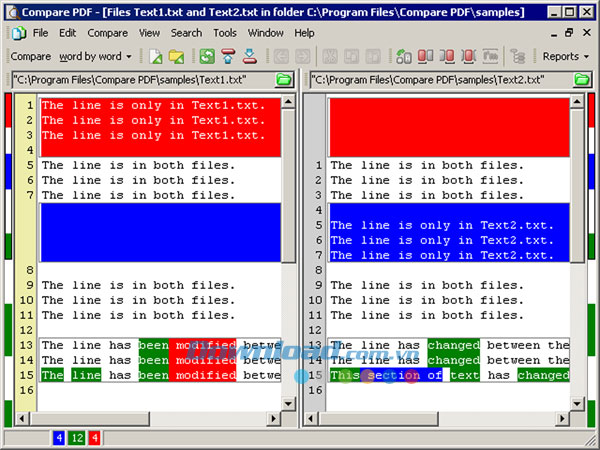
Bình thường, theo cách truyền thống để đối chiếu nội dung hai file PDF, người dùng sẽ áp dụng phương pháp chuyển đổi PDF thành định dạng DOC, rồi dùng chức năng compare and merge documents sẵn có trong Word. Tuy nhiên, kiểu “đường vòng” này nảy sinh một số bất cập như phải dùng tiện ích của hãng thứ ba, định dạng thường bị thay đổi, lỗi font chữ, mất nhiều thời gian... Vì vậy, giải pháp hiệu quả hơn là dùng chương trình Compare PDF (CF).
Bên cạnh định dạng PDF, chương trình còn hỗ trợ so sánh cả nội dung tập tin TXT và cấu trúc thư mục.
Một số tính năng của chương trình Compare PDF:
- So sánh nội dung các file PDF, TXT.
- Tùy chọn chế độ kiểm tra Word by word (từng từ một), Char by char (từng ký tự) và By keywords (theo từ khoá).
- Hỗ trợ chức năng tìm kiếm và thay thế nội dung văn bản trong file.
- Thay đổi thiết lập mặc định như font chữ, cỡ chữ... trên file văn bản.
Lưu ý:
- Không xử lý được file PDF có mật khẩu bảo vệ.
- Tích hợp thêm tính năng Tìm kiếm (find) và Thay thế (replace) phần nội dung ấn định (truy xuất từ menu Search).
- Thay đổi lại các thiết lập mặc định như font chữ, cỡ chữ, màu biểu thị, thêm/lược bỏ các từ khoá so sánh (chế độ By keywords), các tùy chọn khi so sánh cấu trúc thư mục... trong hộp thoại Options (Ctrl+O).
Hướng dẫn sử dụng Compare PDF:
Trong giao diện chính, vào menu File chọn lệnh New file comparison (Shift+Ctrl+F). Trong hai cửa sổ trái và phải xuất hiện, bạn tiến hành mở tài liệu nguồn và tài liệu đích (tài liệu cần so sánh) thông qua biểu tượng ở mỗi góc cửa sổ.
Ngay khi nạp xong file, chương trình sẽ tự động tiến hành việc so sánh với kiểu mặc định là Word by word. Kết quả hiển thị theo bốn màu được đánh dấu phần nội dung (từ/cụm từ/đoạn), cụ thể là: màu đỏ (dùng cho nội dung bị xoá – deleted), màu xanh (nội dung được thêm vào – added), màu xanh lục (nội dung bị sửa đổi – modified) và màu trắng (không có thay đổi về nội dung – unchanged).
Nếu chưa hài lòng về kết quả, bạn có thể chọn chế độ so sánh Char by char hay By keywords, bằng cách truy cập vào menu Compare và chọn lệnh tương ứng (hoặc nhấn vào biểu tượng trên thanh công cụ).
Để có cái nhìn tổng quát hơn, bạn nhấn vào nút lệnh và chọn Advanced report để chương trình mở ra bảng thống kê chi tiết có chú thích rõ ràng dưới dạng một trang web (HTML) gồm rất nhiều thông tin liên quan hữu dụng như: Định dạng file, đường dẫn, kích thước file, ngày tháng thực hiện, số dòng có nội dung được thêm vào, số dòng bị xoá đi, số dòng sửa đổi, tổng số phần trăm bị thay đổi...
Câu hỏi thường gặp
Compare PDF là một chương trình giúp so sánh nội dung hai file PDF với độ chính xác cao, hỗ trợ ba kiểu so sánh: Word by word (từng từ một), Char by char (từng ký tự) và By keywords (theo từ khoá). Nó còn hỗ trợ so sánh các file TXT và cấu trúc thư mục.
Phương pháp truyền thống thường chuyển đổi PDF sang định dạng DOC và dùng chức năng compare and merge documents trong Word, dẫn đến nhiều bất cập như sử dụng tiện ích bên thứ ba, lỗi định dạng, lỗi font chữ và mất nhiều thời gian. Compare PDF giải quyết những vấn đề này bằng cách so sánh trực tiếp file PDF.
Chương trình hỗ trợ so sánh nội dung file PDF, file TXT và cả cấu trúc thư mục.
Compare PDF có ba chế độ so sánh chính: Word by word (so sánh từng từ một), Char by char (so sánh từng ký tự) và By keywords (theo từ khoá).
Chương trình hỗ trợ tìm kiếm và thay thế nội dung văn bản trong file, thay đổi thiết lập mặc định như font chữ, cỡ chữ, màu biểu thị và cấu hình các từ khoá so sánh.
Compare PDF không xử lý được file PDF có mật khẩu bảo vệ.
Trong giao diện chính, vào menu File chọn lệnh New file comparison (Shift+Ctrl+F). Mở file nguồn và file đích trong hai cửa sổ trái và phải, chương trình sẽ tự động so sánh với chế độ mặc định Word by word.
Kết quả hiển thị bằng bốn màu: đỏ cho nội dung bị xoá, xanh cho nội dung được thêm vào, xanh lục cho nội dung bị sửa đổi và trắng cho nội dung không thay đổi.
Có thể chọn kiểu so sánh khác như Char by char hoặc By keywords bằng cách truy cập menu Compare và chọn lệnh tương ứng hoặc nhấn biểu tượng trên thanh công cụ.
Nhấn nút lệnh và chọn Advanced report để mở bảng thống kê chi tiết dưới dạng trang web (HTML) với các thông tin như định dạng file, đường dẫn, kích thước, ngày tháng, số dòng thêm, xoá, sửa đổi và tỷ lệ thay đổi.
Có thể thay đổi các thiết lập mặc định như font chữ, cỡ chữ, màu biểu thị và các tùy chọn so sánh trong hộp thoại Options (Ctrl+O).




















